Achiziționarea unui nou calculator cu sistem de operare Windows implică, inevitabil, un proces de configurare. Majoritatea utilizatorilor asociază acest proces cu instalarea aplicațiilor necesare pentru activitățile zilnice. Deși acest pas este esențial, nu este singurul aspect important. Când achiziționați un PC nou, preasamblat, este recomandabil să efectuați anumite acțiuni pentru a evita eventuale probleme pe viitor.
Localizarea cheii de produs
În cazul în care sistemul Windows a fost preinstalat pe laptop, cheia de produs este, de regulă, asociată cu placa de bază. În consecință, pierderea acesteia este foarte puțin probabilă. La fiecare reinstalare a sistemului Windows, cheia de produs va fi detectată automat. Totuși, este prudent să vă asigurați o copie de rezervă. Utilizați aplicația ProduKey pentru a identifica cheia de produs Windows. Salvați-o într-un fișier text simplu și păstrați-o într-un loc sigur. În cazul în care laptopul a inclus și o suită Office, aplicația menționată poate fi utilizată pentru a recupera licența și a realiza o copie de rezervă.
Instalarea actualizărilor
Microsoft lansează periodic actualizări, în special de securitate și corecții, în fiecare a doua zi de marți a lunii. Imediat după achiziționarea unui nou computer, este recomandat să permiteți căutarea și instalarea actualizărilor disponibile. Versiunile Windows 10 Home nu oferă opțiunea de amânare a actualizărilor, spre deosebire de versiunile Pro. Este indicat să finalizați acest proces înainte de a începe configurarea sistemului, astfel încât descărcarea actualizărilor să nu vă afecteze activitatea online.
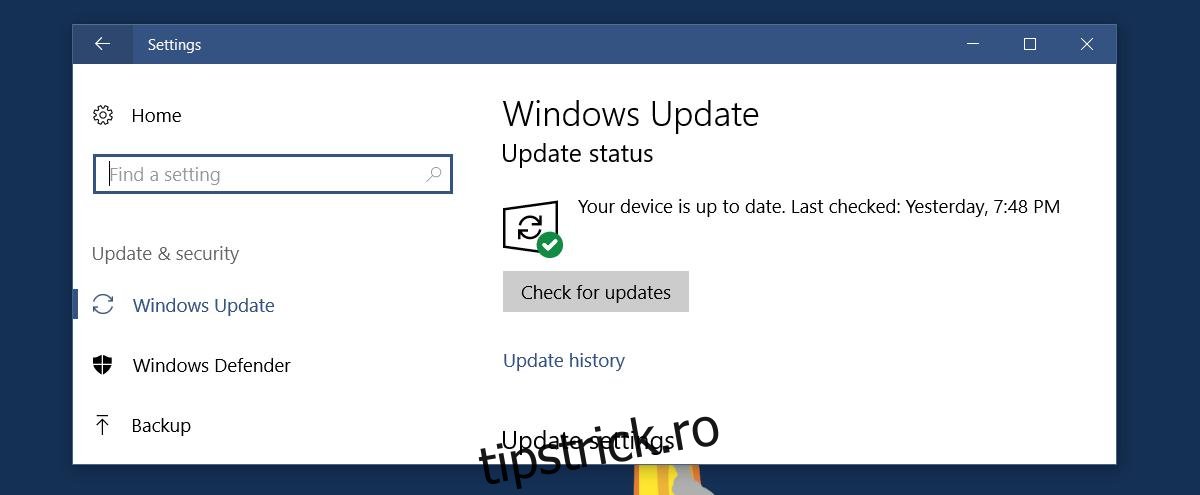
Crearea unei copii de siguranță pentru drivere
Sistemul Windows utilizează o partiție dedicată pe hard disk pentru a stoca informații esențiale necesare la reinstalarea sistemului. Această partiție ascunde date utile, în special drivere. Dacă această partiție ar fi ștearsă, pot apărea dificultăți, mai ales în privința instalării driverelor. Pentru a evita eventualele probleme, este recomandat să faceți o copie de siguranță a driverelor esențiale pentru computerul dumneavoastră sau să le descărcați într-un loc sigur.
Puteți omite driverele pentru componente non-esențiale, dar asigurați-vă că aveți salvate driverele pentru placa de rețea, adaptorul wireless și placa grafică. În cazul unor modificări majore ale sistemului, este bine să aveți la dispoziție aceste drivere, pentru a putea remedia eventualele probleme. O conexiune la internet problematică, cauzată de lipsa driverelor, poate fi foarte neplăcută, de aceea descărcarea lor preventivă este esențială.
Dezinstalarea aplicațiilor preinstalate inutile (Bloatware)
Înainte de a instala orice aplicație suplimentară, eliberați spațiu pe sistem și dezinstalați aplicațiile inutile preinstalate de Windows sau de producătorul calculatorului. Această acțiune prezintă două beneficii: eliberarea de spațiu de stocare și evitarea conflictelor între aplicații.
Fotografierea etichetelor și codurilor de service
Laptopurile, în special cele fabricate de HP și Dell, prezintă etichete și coduri de service care permit identificarea modelului în vederea descărcării driverelor de pe site-ul producătorului. Aceste etichete sunt adesea lipite pe partea inferioară a laptopului sau în compartimentul bateriei. Deoarece sunt realizate din hârtie, etichetele se pot deteriora sau estompa în timp. Pentru a evita această problemă, este recomandabil să le fotografiați și să păstrați aceste imagini ca backup. Codurile de service reprezintă cea mai simplă metodă de a obține suport pentru laptop.
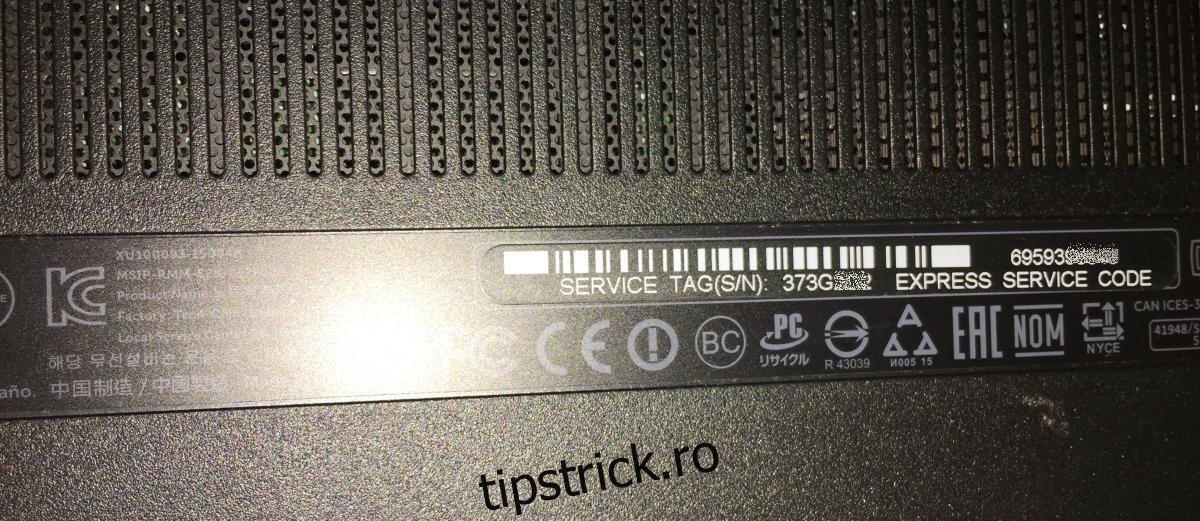
Instalarea unui antivirus
Windows 10 include Windows Defender, un antivirus integrat pentru protecția sistemului. Dacă nu intenționați să utilizați Windows Defender, asigurați-vă că aveți un alt program antivirus instalat.
Păstrarea documentelor de garanție
Păstrați dovada achiziției și documentele de garanție pentru laptop sau computer. Pentru laptopuri, această acțiune nu este critică, dar pentru desktop-uri este esențială, deoarece componentele individuale ale unui PC desktop au propriile garanții. Dacă nu aveți o garanție unică, centralizată, pentru tot sistemul, este indicat să păstrați informațiile de garanție pentru fiecare componentă.
În anumite situații, cum ar fi înlocuirea hard disk-ului cu un SSD, este posibil ca noua unitate să aibă propria garanție separată. Este bine să păstrați aceste informații pentru a beneficia de suport în caz de nevoie.
Identificarea porturilor USB
Fiecare laptop sau desktop are diverse porturi. Este necesar să identificați tipul și funcția fiecărui port, de exemplu, care dintre porturile USB poate încărca telefonul și care sunt destinate conectării unui mouse. De asemenea, este util să știți care porturi sunt USB 3.0 și unde se află portul USB C. Deși manualul poate oferi aceste informații, este mai rapid să inspectați fizic calculatorul și să rețineți locația fiecărui port.
Localizarea orificiilor de ventilație și a radiatoarelor
Designul laptopurilor diferă de la un model la altul. Nu există un standard cu privire la poziția radiatoarelor și a orificiilor de ventilație. Producătorii le amplasează în funcție de eficiența dorită. Este important să cunoașteți poziția acestor orificii pentru a evita blocarea lor accidentală, mai ales când lucrați în anumite poziții, cum ar fi în pat. De asemenea, este util să știți unde se află radiatoarele.
O hartă termică a laptopului poate oferi informații despre zonele care se încălzesc mai mult în condiții normale de utilizare. Din păcate, aceste hărți nu sunt publicate în mod regulat de producători. Puteți încerca să le identificați prin intermediul unor recenzii detaliate ale laptopului, disponibile pe diverse site-uri.
Crearea unui mediu de instalare
Unitățile CD/DVD dispar treptat de pe laptopuri și desktop-uri, iar în consecință, instalațiile de software sunt realizate cu ajutorul suportului USB. Pentru sisteme de operare ca Windows 10, această problemă este rezolvată, deoarece se poate descărca și crea un stick USB bootabil cu ajutorul instrumentului Media Creation Tool oferit de Microsoft. Totuși, în cazul coruperii sistemului, este posibil să nu puteți descărca și crea acest mediu de instalare. De aceea, este recomandat să achiziționați un stick USB și să îl transformați într-un mediu de instalare. Astfel, în cazul unei reinstalări a sistemului de operare, veți avea discul pregătit pentru a efectua operațiunea.